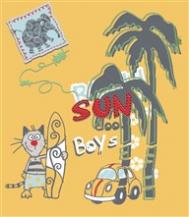盖章——我选用Excel
:制作公章图案
首先我们要做出一个公章的图案,最简单的办法是把公章图案扫描到电脑中,然后处理成透明的GIF图像。我们也可以直接用Excel来制作:把绘图工具打开,选中“椭圆”工具,在按下“Shift”键的同时拖开鼠标,就可以得到一个正圆了。双击这个正圆打开“设置自选图形格式”对话框,在“颜色与线条”标签中,填充颜色选“无填充颜色”,线条颜色设为红色,选3磅粗的单线形(图)。公章的文字用艺术字来制作,填充颜色和线条颜色都用红色,并设成无阴影产。弧形文字和水平文字要分开来做,在做弧形文字时,把艺术字拖到圆形的上方,在艺术字工具中选“艺术字形状-细上弯弧”,按住黄色的四方块往下拉,再作适当的调整,就可以做出公章里的圆弧形的文字了。公章中间还有一个红五星,用“自选图形”的星形就可以做出来了,填充颜色和线条颜色用红色。最后,按住“Shift”键把组成公章的文字、图形全部选上,执行右键菜单中的“组合”命令,一个公章就做好了。
如何把做好的公章保存出来?这里有一方法:把工作表另存为Web页,然后到保存目录中找到*.files的文件夹,里面有一个GIF图片,这就是刚才做好的公章图...[ 查看全文 ]
2016-01-29
标签: